Alles Schritte zum Aktivieren des IAS
People Analytics Story Reporting liefert das, worauf viele SAP SuccessFactors Kunden seit Jahren warten. Viele zögern aber noch, weil der IAS (Identity Authentication Store) als technische Voraussetzung fehlt. Wenn Story Reporting erst mal aktiviert ist, kann man die Umstellung Schritt für Schritt angehen.
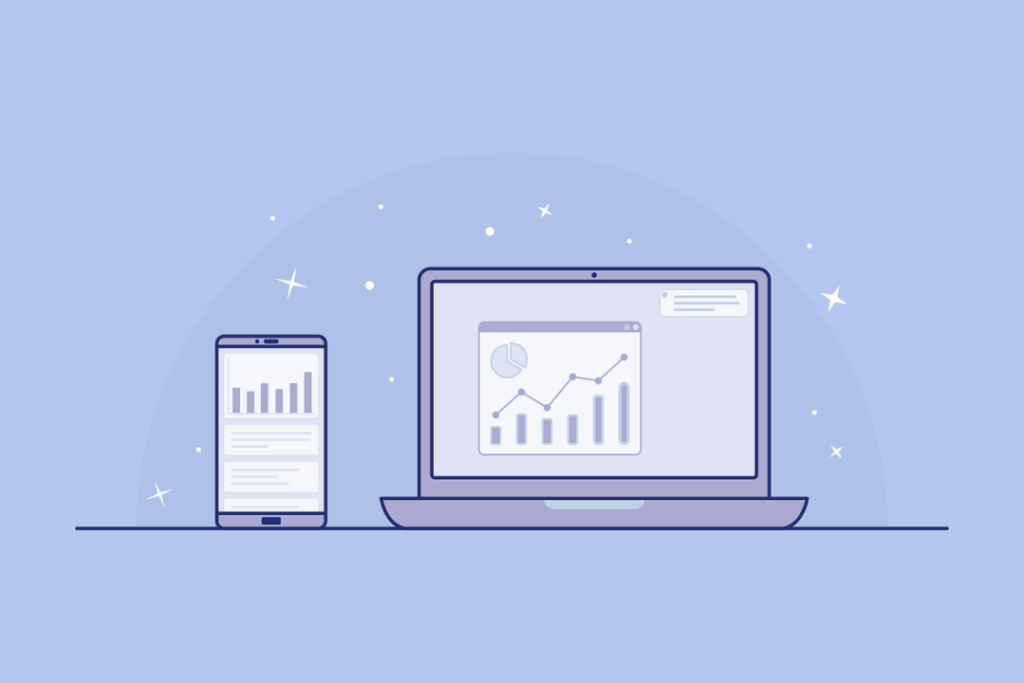
1 Integration initiieren
1.1 Ausführen des Upgrades: „SuccessFactors SAP Cloud Platform Identity Authentication Service-Integration initiieren“ im SuccessFactors Upgrade Center
1.1.1 Dieses Upgrade verbindet das SuccessFactors-System mit einem Identity Authentication-Mandanten.
1.1.2 Um das Upgrade Center abzuschließen wird ein Firmen interner S-User mit Anmeldeinformationen benötigt
1.1.3 Sollte kein IAS Mandant vorhanden sein, wird dieser durch die entsprechenden Angaben erstellt
1.1.4 Sollte ein IAS Mandant vorhanden sein, wird die URL von diesen Mandanten benötigt
1.1.5 Hinweis: Für IAS (&IPS) werden eine Testinstanz und eine Produktivinstanz pro Mandant zur Verfügung gestellt. Es ist möglich, die Testinstanz mit der Preview Instance und mit der Development Instance zu verbinden.
2 Konfiguration IAS
3 Aktivierung von IAS
3.1 Ausführen des Upgrades: „SuccessFactors SAP Cloud Platform Identity Authentication Service Integration aktivieren“ im SuccessFactors Upgrade Center
4 Berechtigungen für IPS Admin
4.1 Mit den Upgrades wurde in SuccessFactors ein Benutzer „IPSADMIN“ automatisch angelegt
4.1.1 IPSADMIN einer neuen oder bestehenden Berechtigungsgruppe/Rolle zuordnen
4.1.2 Folgende Berechtigungen werden benötigt:
- Integrationstools verwalten > Zulassen, dass der Administrator über die klassische Authentifizierung Zugriff auf die OData-API hat (Manage Integration Tools- > Allow Admin Access to Odata API thro-ugh Basic Authentication)
- Neuen Benutzer hinzufügen > Mitarbeiter exportieren (Manage User-> Employee Export)
5 Ausführen des Upgrades: „Stories in People Analytics“ im SuccessFactors Upgrade Center
6 Benutzer Synchronisierung von SuccessFactors zu People Analytics im IPS
7 RBP Anpassungen für Reporting Ersteller am Benutzer
7.1 Berechtigung zur Berichterstellung > Story erstellen (Reports Permission > Create Rep. – Story)
7.2 Modulspezifische Story Report Berechtigungen aktivieren

Sven Ringling arbeitet bei ORBIS People im Bereich HCM Lösungen, insbesondere SAP SuccessFactors und Employee Experience.
In über 25 Jahren als Consultant für die HR-Lösungen der SAP hat er für Beratungen in Deutschland, UK und Belgien gearbeitet und umfassende Erfahrungen gesammelt in Kundenprojekten unter anderem mit SAP HR / SAP HCM (on-premise) einschl. Payroll, SAP Concur, SAP SuccessFactors, Workforce Software und Qualtrics Employee Experience.
